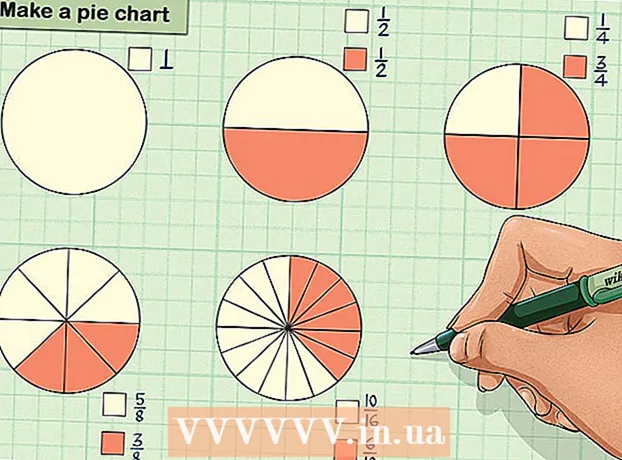Údar:
Monica Porter
Dáta An Chruthaithe:
15 Márta 2021
An Dáta Nuashonraithe:
1 Iúil 2024
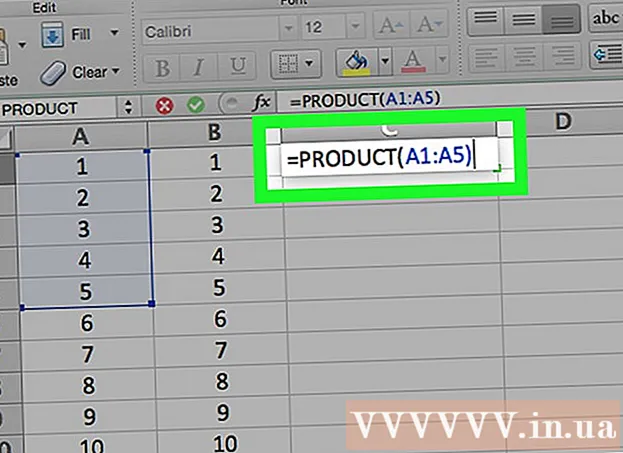
Ábhar
Múineann an wikiHow seo duit conas uimhreacha a iolrú in Excel. Féadfaidh tú dhá uimhir nó níos mó a iolrú i gcill Excel, nó is féidir leat dhá chill Excel nó níos mó a iolrú le chéile.
Céimeanna
Modh 1 de 3: Iolraigh i gcill
Oscail Excel. Tá an t-iarratas glas le "X" bán.
- Ní mór duit cliceáil Leabhar oibre bán (Scarbhileog bán) ar do ríomhaire, nó roghnaigh nua (Nua) ansin cliceáil seo chugainn Leabhar Oibre Blank do Mac leanúint ar aghaidh.
- Cliceáil faoi dhó ar leabhar oibre atá ann cheana chun an doiciméad a oscailt in Excel.

Cliceáil cill chun í a roghnú agus na sonraí a iontráil.
Clóscríobh an comhartha = isteach sa bhosca. Tosaíonn gach foirmle Excel le comhartha comhionann.

Iontráil an chéad uimhir díreach tar éis an chomhartha "=", gan aon spásanna ann.
Clóscríobh an comhartha * tar éis an chéad uimhir. Tugann an réiltín sa lár le fios gur mhaith leat na huimhreacha a iolrú chun tosaigh agus ar ais.

Iontráil an dara huimhir. Mar shampla, má chuir tú uimhir 6 isteach, agus má theastaíonn uait í a iolrú faoi 6, bheadh an chuma ar do fhoirmle mar seo =6*6.- Féadfaidh tú an próiseas seo a athdhéanamh ar an oiread uimhreacha agus is mian leat, fad is atá comhartha " *" idir gach uimhir is mian leat a iolrú.
Brúigh ↵ Iontráil. Ritheann an fhoirmle agus bíonn an toradh le feiceáil sa chill roghnaithe, áfach, nuair a chliceálann tú an chill, taispeántar an fhoirmle fós i mbarra seoladh Excel. fógra
Modh 2 de 3: Iolraigh cealla iolracha ar leithligh
Oscail an scarbhileog Exel. Cliceáil faoi dhó ar leabhar oibre atá ann cheana chun an doiciméad a oscailt in Excel.
Cliceáil cill chun í a roghnú agus na sonraí a iontráil.
Clóscríobh an comhartha = isteach sa bhosca. Tosaíonn gach foirmle Excel le comhartha comhionann.
Iontráil ainm cille eile díreach tar éis an chomhartha "=", cuimhnigh nach bhfuil aon bhealach amach.
- Mar shampla, cineál "A1" sa chill chun luach chill A1 a shocrú mar an chéad uimhir san fhoirmle.
Clóscríobh an comhartha * i ndiaidh ainm na chéad chill. Tugann an réiltín sa lár le fios gur mhaith leat na huimhreacha a iolrú chun tosaigh agus ar ais.
Clóscríobh ainm cille eile. Is é luach an dara cille an dara hathróg san fhoirmle.
- Mar shampla, má iontrálann tú "D5" i gcill, is í an fhoirmle a bheidh agat:
= A1 * D5. - Is féidir linn níos mó ná dhá chealla a chur leis an bhfoirmle, áfach, ní mór duit " *" a chur i lár na gcealla seo a leanas.
- Mar shampla, má iontrálann tú "D5" i gcill, is í an fhoirmle a bheidh agat:
Brúigh ↵ Iontráil. Ritheann an fhoirmle agus bíonn na torthaí le feiceáil sa chill roghnaithe.
- Nuair a chliceálann tú sa chill toraidh, beidh an fhoirmle le feiceáil go huathoibríoch i mbarra seoladh Excel.
Modh 3 de 3: Ilchealla a iolrú de réir raon
Oscail an scarbhileog Exel. Cliceáil faoi dhó ar leabhar oibre atá ann cheana chun an doiciméad a oscailt in Excel.
Cliceáil cill chun na sonraí a roghnú agus a iontráil.
Cineál TÁIRGE ( isteach sa chill a roghnaíonn tú. Taispeánann an t-ordú seo gur mhaith leat iliomad earraí a iolrú le chéile.
Clóscríobh ainm na chéad chill. Is é seo an chéad chill i ndiaidh a chéile.
- Mar shampla, is féidir leat "A1" a iontráil anseo.
Clóscríobh an comhartha :. Deir an colon (":") le Excel gur mhaith leat na sonraí go léir a iolrú ón gcéad chill go dtí an chéad chill eile ina gcuirfidh tú an t-ainm isteach.
Clóscríobh ainm cille eile. Caithfidh an dara cill a bheith sa cholún nó sa tsraith chéanna den chéad chill san fhoirmle más mian leat na huimhreacha go léir a iolrú ón gcill roimhe seo go dtí an chill seo a leanas.
- Sa sampla seo, má iontrálann tú "A5", tá an fhoirmle socraithe chun líon na gcealla A1, A2, A3, A4, agus A5 a iolrú le chéile.
Clóscríobh an comhartha ), ansin brúigh ↵ Iontráil. Dúnfaidh an lúibín deireanach an fhoirmle, tar éis duit brúigh Iontráil chun an t-ordú a fhorghníomhú, déanfar an tsraith uimhreacha a iolrú agus na torthaí a thaispeáint láithreach sa chill roghnaithe.
- Má athraíonn tú sonraí cille sa raon iolraitheora, athróidh an luach sa chill toraidh freisin.
Comhairle
- Nuair a chuireann tú an fhoirmle PRODUCT i bhfeidhm chun táirge raon uimhreacha a ríomh, is féidir leat níos mó ná as a chéile nó as colún amháin a roghnú. Mar shampla, d’fhéadfadh do shraith uimhreacha a bheith = TÁIRGE (A1: D8). Déanfaidh an fhoirmle seo na luachanna uile sa dronuilleog a shonróidh an raon (A1-A8, B1-B8, C1-C8, D1-D8) a iolrú.